Maneras efectivas de convertir MP4 a TS usando Tipard Video Converter Ultimate y sus alternativas [2024]
¿Quieres convertir tus archivos MP4 a TS? Por lo tanto, puede reproducir sus archivos de video en reproductores multimedia y dispositivos compatibles con el formato TS. Por lo tanto, este artículo lo guiará en la conversión de MP4 a TS utilizando los mejores convertidores de MP4 a TS. De ahora en adelante, puede usar Tipard Video Converter Ultimate con sus excelentes características. Este software viene con una versión de descarga gratuita que puede funcionar bien con las versiones de Windows y Mac. Además, le presenta los pasos para convertir MP4 a TS utilizando su herramienta Convertidor. Además, esta pieza te ofrecerá alternativas 100% gratuitas.
Además, verá una tabla de comparación para los convertidores de MP4 a TS. Por lo tanto, puede verificar su eficiencia uno por uno. Es por eso que debes seguir leyendo este post hasta la conclusión.
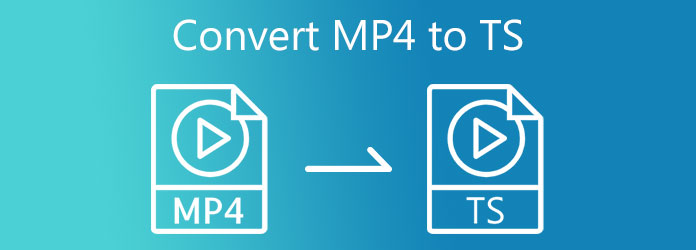
Parte 1. La mejor manera de convertir MP4 a TS
Tipard Video Converter Ultimate es un excelente conversor de MP4 a TS que ofrece funciones fantásticas. Este le permitirá usarlo sin pagar porque ofrece una versión de descarga gratuita. Lo bueno es que la versión de descarga gratuita es compatible con los sistemas operativos Mac y Windows. También admite una cantidad significativa de formatos de archivo como MP4, TS, 3GP, MKV, FLV, MOV, AVI, WMV, ASF y más. De acuerdo con esto, el software le permite mejorar la resolución de sus videos porque puede convertir videoclips en videos 8K, 5K < 4K y HD. Lo mejor es considerar si el convertidor de video es rápido de convertir. No se preocupe porque Tipard Video Converter Ultimate ofrece una velocidad de conversión 70 veces más rápida.
Además, puede probar la utilidad de este software mientras estudia sus características esenciales a continuación. Después de eso, puede confiar en los siguientes pasos que le brindamos para convertir archivos MP4 a TS.
Características principales de Tipard Video Converter Ultimate:
- 1. El uso de Video Enhancer le permite mejorar sus videos con unos pocos clics.
- 2. Ofrece una Caja de herramientas que comprende Editor de metadatos de medios, Compresor de video, Fusión de video, Inversor de video y más.
- 3. Tiene funciones de edición como recorte de video, división, rotación, marca de agua y adición de filtros y efectos.
- 4. Viene con aceleración de GPU para una conversión rápida.
- 5. Tiene un creador de MV.
- 6. Te permite crear un collage de fotos y videos.
Cómo convertir MP4 a TS en Tipard Video Converter Ultimate
Paso 1Escriba Tipard Video Converter Ultimate en su navegador web. Después de eso, haga clic y visite la página principal. Golpea el descargar botón que sea compatible con su sistema. Después de eso, instale y abra el software para ver la interfaz principal. Luego, haga clic en el Convertidor .

Paso 2Verá otra pantalla con un + icono en su centro cuando selecciona el Convertidor. Haga clic en + símbolo para agregar un archivo de video que necesita convertir.

Paso 3Pasando al siguiente paso. Golpea el Configuración de la salida al lado del archivo de video para ver la opción de formatos de archivo. Luego, ve a la Buscar a continuación y escriba el formato de archivo que desee.

Paso 4Después de eso, escriba TS en barra de búsqueda y haga clic en ese formato de archivo.

Paso 5Finalmente, puede elegir una ubicación de archivo para la nueva salida de video en el Guardar en la sección. Después de eso, haga clic en el Convertir todo botón para guardar la/s nueva/s salida/s de vídeo.

Parte 2. Cómo convertir MP4 a TS gratis
Cómo convertir MP4 a TS en VLC
VLC es un software flexible, especialmente en la reproducción de videos y audio. Pero muchos usuarios no saben que también puede ser un conversor de medios. Por lo tanto, puede usarlo para convertir MP4 a TS sin costo alguno. Continúe leyendo esto y le mostraremos cómo lograrlo.
Paso 1Abra el VLC incorporado en su PC con Windows. Después de eso, haga clic en el Medios opción arriba del lado derecho de la pantalla. Luego, seleccione el Convertir / Guardar botón o use el Controlar R método.
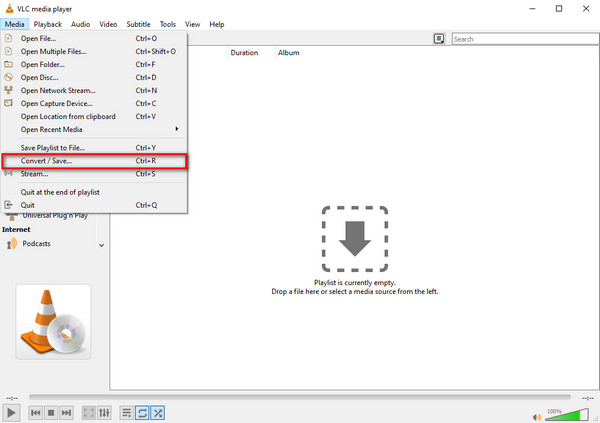
Paso 2Para agregar un archivo MP4, presione el botón + símbolo haga clic en el Convertir / Guardar del botón.
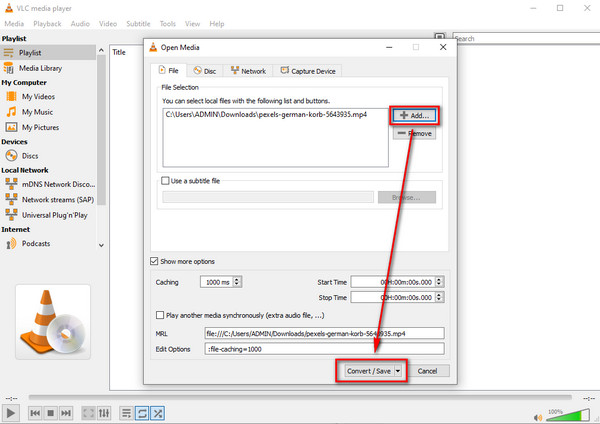
Paso 3Después de eso, verá una nueva ventana, luego haga clic en el Mi Perfil sección. Luego seleccione el TS formato de las opciones. Finalmente, busque una ubicación de archivo en el Archivo de destino sección. Luego, haga clic en el Guardar botón para convertir.
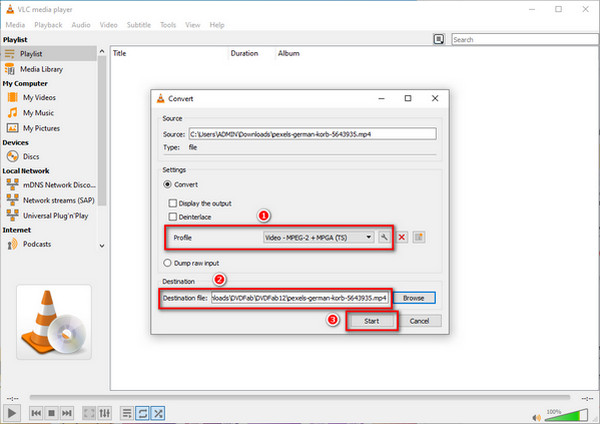
Cómo convertir MP4 a TS usando 123apps Video Converter
Es posible que necesite un convertidor de MP4 a TS en línea si tiene prisa. Es por eso que recomendamos 123apps Video Converter. Este software en línea le permite modificar archivos MP4 a TS porque admite 300 formatos de archivo.
Paso 1Busque 123apps Video Converter en su navegador y vaya a la página principal. Luego, ve a la Convertidor y elige la opción Video Converter.
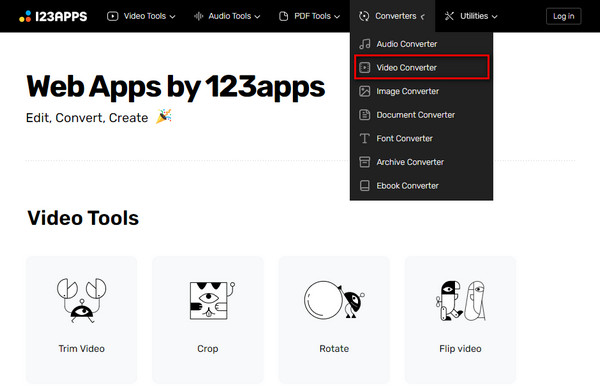
Paso 2Tendrá una nueva ventana al hacer clic en el Video Converter opción. Luego, haga clic en el Abrir archivo botón para agregar un archivo de video. Después de eso, elija un formato de video debajo de él.
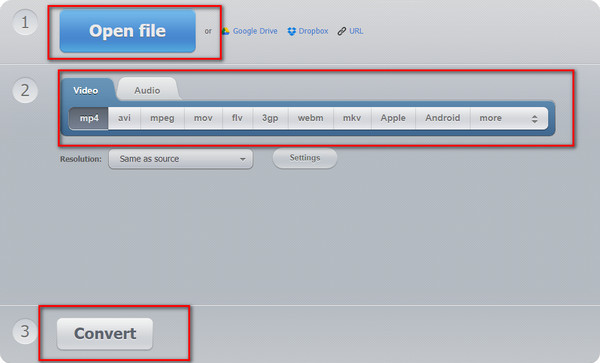
Paso 3Finalmente, ahora puede iniciar el proceso de conversión cuando presiona el botón Convertir del botón.
Parte 3. Comparación entre los convertidores
| Conversores de MP4 a XviD | Facilidad de uso | Precio | Funciones de edición | Herramienta de mejora de vídeo |
|---|---|---|---|---|
| Tipard Video Converter Ultimate | muy facil | Descargar gratis |  |
 |
| VLC | muy facil | Gratuito |  |
 |
| Convertidor de vídeo 123apps | muy facil | Gratuito |  |
 |
Lectura extendida:
2 formas de convertir MP4 a formato compatible con iPhone para reproducción
MP4 a OGG: 5 formas gratuitas en línea para convertir video a formato OGG
Parte 4. Preguntas frecuentes sobre cómo convertir MP4 a TS
¿Qué es un formato de archivo TS?
Un formato de archivo TS contiene contenido de transmisión de video para admitir clips de video en DVD. Puede comprimir datos de video con la ayuda de la compresión de video MPEG-2.
¿Cuál es la diferencia entre los archivos MP4 y los archivos TS?
MP4 es un contenedor de archivos que contiene contenido multimedia. Por lo tanto, almacena un archivo. Por otro lado, TS es un formato de archivo que se utiliza para transmitir una transmisión de video.
¿Puedo convertir MP4 a TS usando FFmpeg?
FFmpeg también es un convertidor de MP4 a TS. Este software le permite modificar archivos MP4 a TS porque admite muchos formatos de archivo. Por lo tanto, puede convertir MP4, TS, MOV, AVI, MP3 y más a otro formato de archivo.
Conclusión
Por fin, ahora tienes la idea de cómo convertir MP4 a TS utilizando los convertidores gratuitos fuera de línea y en línea. Por otro lado, promocionamos el Tipard Video Converter Ultimate. Este convertidor de video tiene una versión de descarga gratuita que le permite operar su función y características de forma gratuita. También te permite editar tus videos antes de convertirlos a otro formato. Por lo tanto, no olvide realizar los sencillos pasos anteriores para abordar su inquietud.
Además, no olvide recomendar este software en las plataformas de redes sociales. De esa manera, también podemos ayudar a otras personas a elegir el mejor convertidor de MP4 a TS y modificar archivos MP4 a archivos TS.







